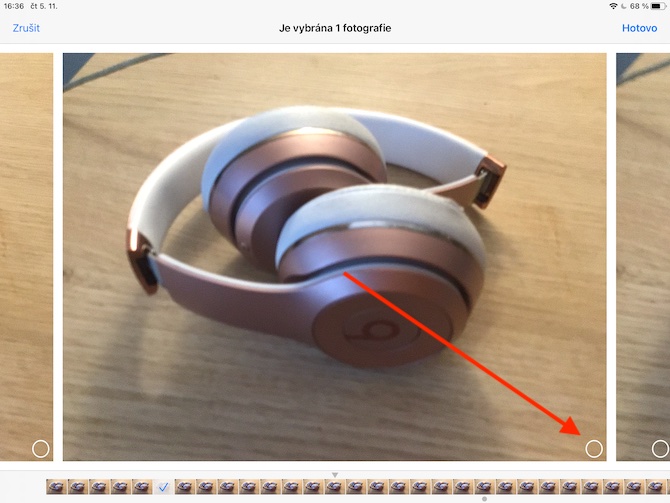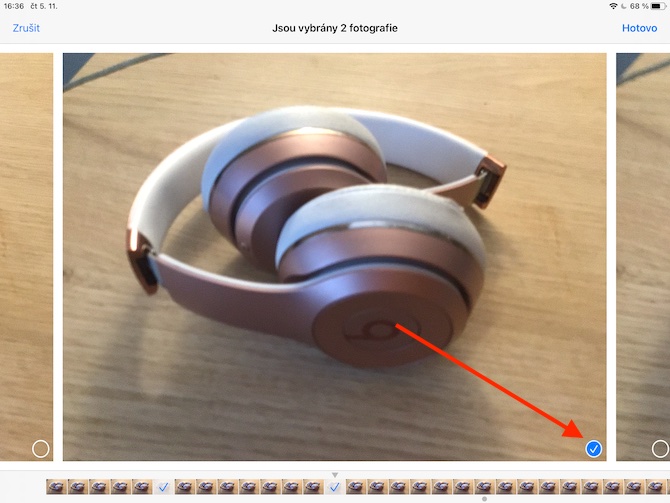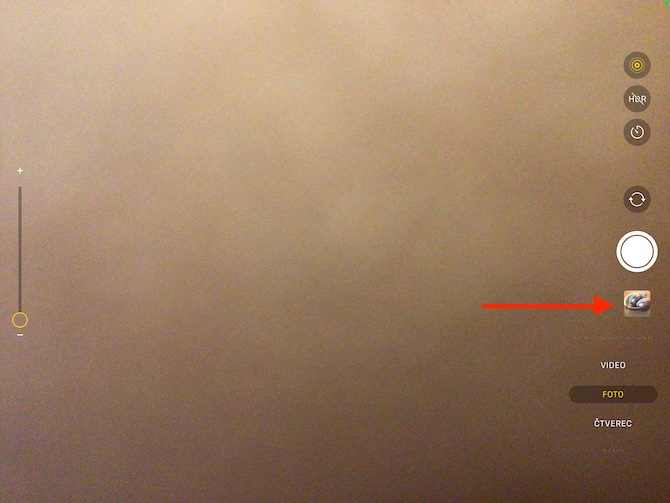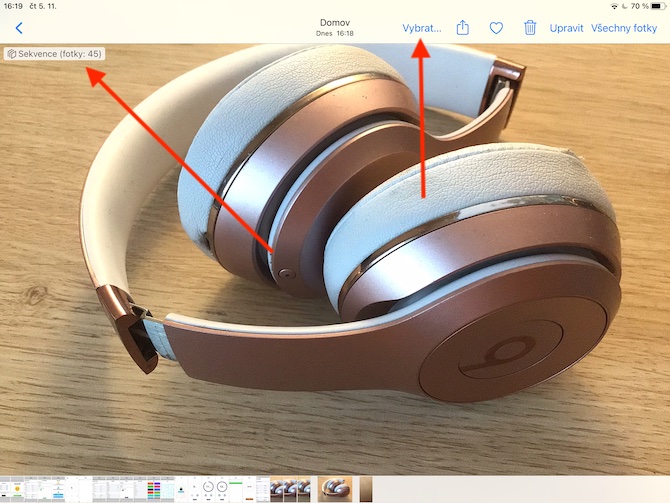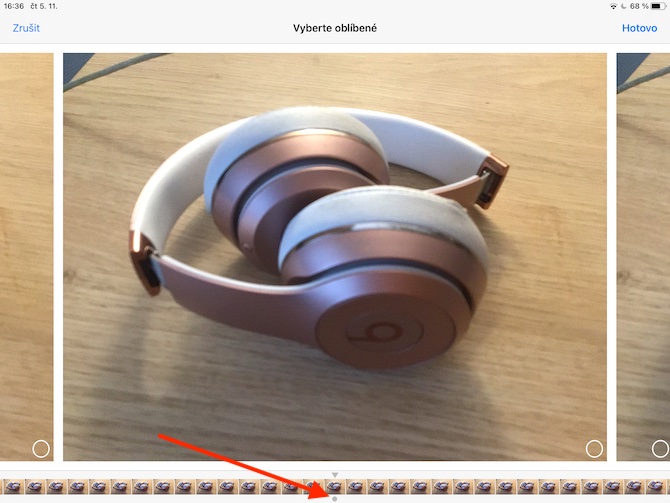ਨੇਟਿਵ ਐਪਲ ਐਪਸ 'ਤੇ ਸਾਡੀ ਲੜੀ ਦੀ ਅੱਜ ਦੀ ਕਿਸ਼ਤ ਵਿੱਚ, ਅਸੀਂ ਆਈਪੈਡ ਕੈਮਰੇ 'ਤੇ ਇੱਕ ਅੰਤਮ ਨਜ਼ਰ ਮਾਰਾਂਗੇ। ਸੰਖੇਪ ਵਿੱਚ, ਅਸੀਂ ਫੋਟੋਆਂ ਦੀ ਇੱਕ ਲੜੀ ਲੈਣ, HDR ਮੋਡ ਨਾਲ ਕੰਮ ਕਰਨ ਅਤੇ ਹੋਰ ਵੇਰਵਿਆਂ ਬਾਰੇ ਚਰਚਾ ਕਰਾਂਗੇ।
ਇਹ ਹੋ ਸਕਦਾ ਹੈ ਤੁਹਾਡੀ ਦਿਲਚਸਪੀ

ਆਈਪੈਡ 'ਤੇ ਕ੍ਰਮ ਮੋਡ ਤੁਹਾਨੂੰ ਤੁਰੰਤ ਉਤਰਾਧਿਕਾਰ ਵਿੱਚ ਕਈ ਫੋਟੋਆਂ ਲੈਣ ਦੀ ਆਗਿਆ ਦਿੰਦਾ ਹੈ। ਤੁਸੀਂ ਫੋਟੋ ਜਾਂ ਵਰਗ ਮੋਡ ਵਿੱਚ ਇੱਕ ਕ੍ਰਮ ਲੈ ਸਕਦੇ ਹੋ, ਤੁਸੀਂ ਸ਼ਟਰ ਬਟਨ ਨੂੰ ਲੰਬੇ ਸਮੇਂ ਲਈ ਦਬਾ ਕੇ ਰੱਖ ਕੇ ਫੋਟੋਆਂ ਦਾ ਇੱਕ ਕ੍ਰਮ ਲੈਣਾ ਸ਼ੁਰੂ ਕਰਦੇ ਹੋ - ਸ਼ਟਰ ਬਟਨ ਦੇ ਅੱਗੇ ਤੁਹਾਨੂੰ ਇੱਕ ਕਾਊਂਟਰ ਦਿਖਾਈ ਦੇਵੇਗਾ ਜੋ ਕ੍ਰਮ ਵਿੱਚ ਤਸਵੀਰਾਂ ਦੀ ਸੰਖਿਆ ਨੂੰ ਦਰਸਾਉਂਦਾ ਹੈ। . ਸ਼ੂਟਿੰਗ ਨੂੰ ਰੋਕਣ ਲਈ ਸ਼ਟਰ ਬਟਨ ਤੋਂ ਬਸ ਆਪਣੀ ਉਂਗਲ ਚੁੱਕੋ। ਇਹ ਚੁਣਨ ਲਈ ਕਿ ਕਿਹੜੇ ਫਰੇਮ ਗੈਲਰੀ ਵਿੱਚ ਰੱਖਣੇ ਹਨ, ਸ਼ਾਟ ਥੰਬਨੇਲ 'ਤੇ ਟੈਪ ਕਰੋ ਅਤੇ ਚੁਣੋ ਚੁਣੋ। ਤੁਸੀਂ ਹੇਠਲੇ ਸੱਜੇ ਕੋਨੇ 'ਤੇ ਪਹੀਏ 'ਤੇ ਕਲਿੱਕ ਕਰਕੇ ਸੰਬੰਧਿਤ ਚਿੱਤਰਾਂ ਦੀ ਚੋਣ ਕਰਦੇ ਹੋ, ਸਿਸਟਮ ਥੰਬਨੇਲ ਦੇ ਨਾਲ ਸਟ੍ਰਿਪ 'ਤੇ ਸਲੇਟੀ ਬਿੰਦੀ ਦੁਆਰਾ ਸਿਫਾਰਸ਼ ਕੀਤੀਆਂ ਫੋਟੋਆਂ ਨੂੰ ਪਛਾਣਦਾ ਹੈ।
ਤੁਹਾਡੇ ਆਈਪੈਡ 'ਤੇ, ਤੁਸੀਂ ਉੱਚ-ਕੰਟਰਾਸਟ ਦ੍ਰਿਸ਼ਾਂ ਦੀਆਂ ਤਸਵੀਰਾਂ ਲੈਣ ਵਿੱਚ ਮਦਦ ਕਰਨ ਲਈ ਮੂਲ ਕੈਮਰੇ ਵਿੱਚ HDR ਮੋਡ ਦੀ ਵਰਤੋਂ ਵੀ ਕਰ ਸਕਦੇ ਹੋ। ਆਟੋ HDR ਅਤੇ ਸਮਾਰਟ HDR ਸਮਰਥਨ ਵਾਲੇ iPads 'ਤੇ, HDR ਉਹਨਾਂ ਸਥਿਤੀਆਂ ਵਿੱਚ ਆਪਣੇ ਆਪ ਸਰਗਰਮ ਹੋ ਜਾਵੇਗਾ ਜਿੱਥੇ ਇਹ ਮੋਡ ਸਭ ਤੋਂ ਵਧੀਆ ਵਰਤਿਆ ਜਾਂਦਾ ਹੈ। ਜੇਕਰ ਤੁਸੀਂ ਇਹਨਾਂ ਮਾਡਲਾਂ 'ਤੇ ਮੈਨੂਅਲ HDR ਕੰਟਰੋਲ ਸੈੱਟ ਕਰਨਾ ਚਾਹੁੰਦੇ ਹੋ, ਤਾਂ ਸੈਟਿੰਗਾਂ -> ਕੈਮਰਾ 'ਤੇ ਜਾਓ ਅਤੇ ਸਮਾਰਟ HDR ਵਿਕਲਪ ਨੂੰ ਅਯੋਗ ਕਰੋ। ਸਮਾਰਟ HDR ਤੋਂ ਬਿਨਾਂ ਮਾਡਲਾਂ ਲਈ, ਕੈਮਰੇ ਦੀ ਸਕ੍ਰੀਨ 'ਤੇ HDR ਨੂੰ ਸਿਰਫ਼ ਟੈਪ ਕਰਕੇ ਹੱਥੀਂ HDR ਨੂੰ ਕਿਰਿਆਸ਼ੀਲ ਕਰੋ। ਪੂਰਵ-ਨਿਰਧਾਰਤ ਤੌਰ 'ਤੇ, ਤੁਹਾਡੀਆਂ ਫੋਟੋਆਂ ਦੇ ਸਿਰਫ਼ HDR ਸੰਸਕਰਣ ਹੀ ਤੁਹਾਡੀ iPad ਦੀ ਗੈਲਰੀ ਵਿੱਚ ਸੁਰੱਖਿਅਤ ਕੀਤੇ ਜਾਂਦੇ ਹਨ। ਜੇਕਰ ਤੁਸੀਂ ਮਿਆਰੀ ਸੰਸਕਰਣਾਂ ਨੂੰ ਵੀ ਰੱਖਣਾ ਚਾਹੁੰਦੇ ਹੋ, ਤਾਂ ਆਪਣੇ ਆਈਪੈਡ 'ਤੇ ਸੈਟਿੰਗਾਂ -> ਕੈਮਰਾ 'ਤੇ ਜਾਓ ਅਤੇ ਕੀਪ ਨਾਰਮਲ ਵਿਕਲਪ ਨੂੰ ਕਿਰਿਆਸ਼ੀਲ ਕਰੋ।